Как сделать загрузочную флешку Acronis
Сегодня мы подробно рассмотрим процесс создания загрузочной флешки или диска. Сделаем это двумя способами: с помощью Acronis True Image и Acronis Disk Director. Рассмотрим простой вариант, а также более мощный по возможностям — на базе Windows PE (WinPE).
Acronis True Image 2016
Для создания загрузочной флешки или диска для личного использования с Acronis True Image 2016 не понадобятся дополнительные знания и навыки. Такой флеш-накопитель нужен для восстановления ОС и решения различных проблем, связанных с неполадками системы. Если пользоваться пробной версией программы, то она, через какое-то время перестанет работать (в данном случае 30 дней). Флешкой же, в случае необходимости, можно будет воспользоваться всегда.
В целом, это проверенная годами программа для резервного копирования операционных систем и различных файлов. В 2015 году вышла новая версия с номером 2016. Программой легко пользоваться, она работает практически со всеми операционками Windows и Mac. Последняя версия программы стала еще более удобной для использования и содержит различные вспомогательные утилиты.
Бекап, восстановление и перенос Windows за 10 мин. Acronis True Image программы с реаниматора
Рассмотрим, как сделать загрузочную флешку программой Acronis True Image 2016.
Для начала перейдите на официальный сайт программ и нажмите, выберите раздел с программой и нажмите ссылку «Скачать бесплатную пробную версию».

Далее вам будет предложено ввести ваш электронный адрес,

после чего автоматически начнется загрузка инсталляционного файла.

Запускаем файл и давим Установить Acronis True Image 2016.

Начнется загрузка, которая может занять некоторое время.

После окончания загрузки вам будет предложено запустить приложение.

Далее необходимо создать учетную запись, указав имя, фамилию, электронный адрес и пароль.

Затем снова вы делаете выбор запустить пробную версию или купить.

После запуска программы, слева выбираем «Инструменты» — пятое меню сверху, затем требуется выбрать какой из двух классов носителей будет создан:
- создание загрузочного носителя, чтобы восстановить компьютер, если он перестанет загружаться;
- создание загрузочного носителя для восстановления на отличающееся оборудование.

Теперь вы определяете тип носителя:
- загрузочный носитель Acronis True Image 2016 – простой вариант без лишней функциональности;
- носитель на основе WinPE: Windows Preinstallation Environment – упрощенный вариант Windows, который будет загружаться с носителя. Конечно же, при загрузке WinPE вы получите гораздо больше возможностей по сервисному обслуживанию вашего компьютера.
Жмём на первый пункт.

Затем делаем выбор непосредственно устройства. Мы устанавливаем на флешку, поэтому давим на 3 пункт.

Далее мы еще раз подтверждаем диск. И нажатием на Приступить запускаем процесс копирования.

После завершения копирования наша флешка готова.
Acronis Disk Director 12
Acronis Disk Director 12 – это программа, созданная для защиты файлов и для оптимизации хранения данных на компьютере. С ее помощью можно быстро восстановить потерянные или случайно удаленные данные. Акронис Director позволяет создать клон операционной системы на новый диск. Может отформатировать диск в разных файловых системах. Содержит множество возможностей по работе с разделами диска и многое другое.
Загрузочная флешка с Acronis Disk Director 11 в отличие от новой, 12 версии не умеет работать с системами на основе BIOS и UEFI. Кроме того, новая версия сертифицирована до Windows 8.1. Есть и множество других улучшений.
Загрузочная флешка или диск, созданные с помощью Acronis Disk Director 12 – это настоящее спасение для пользователей ПК, которые потеряли часть файлов, либо повредили операционную систему.
Для начала нужно скачать программу. На официальном сайте нужно найти предложение о скачивании пробной версии программы Акронис Директор 12 и ввести свою электронную почту.

После загрузки и запуска установщика вам необходимо запустить установку.

Далее, при желании ознакомиться с программой выберите пункт установки пробной версии.

После этого заполните параметры регистрации (обязательные помечены звёздочкой).

Выберите для каких пользователей вы устанавливаете Акронис.

Установщик сделает свою работу и на рабочем столе появится такой замечательный ярлычок.

Кликаем по нему и видим окно программы со всеми ее богатыми возможностями.

Так как наша задача создать загрузочную флешку или диск, то мы запустим пункт меню «Мастер создания загрузочных носителей Acronis». Удивляемся тому, что у мастера есть своё имя: «Acronis Media Builder». И жмём Далее > .

Наблюдаем окно выбора типа носителя. Укажем Windows PE. Если на вашем компьютере нет установленных комплектов средств развертывания Windows PE, то вы увидите перечень версий Windows PE с ссылками для скачивания.

Теперь мы установим необходимый носитель Windows PE. Жмите на синюю ссылку вашего варианта носителя. Произойдет его скачивание. Запустите скаченный файл.

Вы можете установить комплект сразу, либо вначале скачать, а потом установить на этот или другой компьютер.

В любом случае, после запуска установки вам будет предложен выбор компонентов.


Когда вы установите комплект средств для развертывания Windows PE, вам необходимо будет запустить мастер создания и дойти до окна выбора типа носителя, оно будет другим (по сравнению с предыдущим запуском).

Выбираем тип носителя. Можно записать сразу загрузочный диск. Для создания флешки придется в начале сохранить образ в виде файла. Например, в формате iso.

Внимание! При выборе папки обязательно пропишите имя файла, так как автоматически этого может не произойти (кнопка Далее > будет не активна).

Запустится процесс создания файла.

И вот файл готов.

Заметим, что в некоторых случаях вы можете увидеть окно ошибки с кодом 18001F (0x18001F) и 4003 (0x4003): Failed to create an ISO image (Произошла ошибка при записи файла). Причиной появления такой ошибки могут быть вирусы, заразившие компьютер. Срочно проверьте ПК на вирусы. Если они не будут обнаружены, то возможно, повредились какие-то файлы системы компьютера.

Теперь, когда файл iso готов его можно записать на диск или флешку.
С помощью загрузочного диска или флешки Acronis Disk Director 12 можно загружаться и выполнять различную сервисную работу с вашим компьютером.
Видео по теме
Источник: ustanovkaos.ru
Acronis Rescue Media Full-Универсальный загрузочный диск 2012 (10.08.2012) Русский + Английский

Название программы: Acronis Rescue Media Full
Версия программы: 10.08.2012
Последняя Версия программы: 10.08.2012
Адрес официального сайта: http://www.acronis.ru/
Язык интерфейса: Русский/Англиский
Лечение: не требуется (интегрировано)
Системные требования:
Windows® 2000/XP/Vista/Seven
Описание:
Acronis Rescue Media Full — Универсальный загрузочный диск, содержащий пакет программ для полного резервного копирования, позволяющий создавать точные образы жесткого диска и отдельных его разделов, управлять разделами — создание, перемещение, слияние, деление. В раздаче присутствует два варианта диска: Русский и Английский. Диски являются полными сборниками самых популярных утилит Acronis. Используется «родное» загрузочное меню.
Описание всех программ:
Acronis® Backup образов и восстановления на «голое железо», новый продукт является следующим поколением семейства Acronis® True Image и предоставляет малым предприятиям мощные средства защиты рабочих станций по весьма привлекательной цене.
Acronis Backup Recovery™ 10 Advanced Workstation 11345 + Recovery Manager
* Acronis® True Image Echo Enterprise Server with Universal Restore 9.7.8398
* Acronis® True Image Home PlusPack with Acronis Universal Restore 13.6053
* Acronis® Disk Director Server 10.0.2288
* Acronis® OS Selector 10.0.2288
Программы в RUS-версии:
* Acronis® Backup https://torrent-wind.net/programmy/sistema/9607-acronis-rescue-media-full-universalnyy-zagruzochnyy-disk-2012-10082012-russkiy-angliyskiy.html» target=»_blank»]torrent-wind.net[/mask_link]
Acronis media что это за программа
Acronis Disk Director Suite 10.0.2161 — Профессиональная работа с жестким диском
Acronis Disk Director Suite — комплексный программный пакет, который включает в себя:
менеджер разделов, позволяющий осуществлять любые операции с разделами Windows и Linux: создание, удаление, копирование, перемещение, изменение размеров, разделение и слияние без риска потери данных;
инструмент для восстановления разделов на жестком диске;
менеджер загрузки для установки нескольких операционных систем на один ПК и управления их загрузкой;
редактор жесткого диска, позволяющий вручную редактировать записи на жестком диске.
Acronis True Image Home 10.0.4942 — позволяет полностью решить проблему резервного копирования ваших данных, гарантируя сохранность всей информации, хранящейся на жестких дисках компьютера, и ее мгновенное восстановление в случае необходимости.
Компания Acronis представляет новую версию популярной программы для резервного копирования данных Acronis True Image 10 Home. Программа Acronis True Image решает проблему резервного копирования данных, гарантируя полную сохранность всей информации, хранящейся на жестких дисках компьютера.
С ее помощью можно производить резервное копирование отдельных файлов и папок, любых категорий пользовательских данных по выбору, а также целых дисков или их разделов.
В случае какого-либо сбоя, нарушившего доступ к информации или работу системы, а также в случае нечаянного удаления нужных файлов, вы легко сможете восстановить работу системы и утраченную информацию
Acronis OS Selector 8.0 — мощный, надежный и простой в обращении менеджер загрузки, который позволяет использовать на компьютере несколько различных операционных систем, а также создавать различные конфигурации загрузки для любой операционной системы, установленной на вашем компьютере. С помощью Acronis OS Selector вы можете:
# установить несколько различных операционных систем на одном компьютере;
# загружать их с любого раздела любого жесткого диска;
# производить загрузку любых установленных операционных систем прямо из Windows;
# устанавливать несколько операционных систем на одном разделе;
# скрыть любую из операционных систем на вашем компьютере от посторонних или установить пароль на их загрузку;
# дублировать существующие операционные системы путем копирования и создавать для каждой из них необходимую загрузочную конфигурацию.
Полный загрузочный образ на русском
Ссылка для скачивания:
Источник: forum.ru-board.com
Acronis — как пользоваться программой

Компания Акронис занимается разработкой системных решений для работы с HDD, что позволяет осуществлять редактирование разделов винчестера, создание резервных копий, управление загрузкой ОС, уничтожение данных и многое другое. Продуктами компании Акронис очень удобно пользоваться, а самыми популярными являются Acronis Disk Director, Acronis True Image и Acronis Backup.
Acronis Disk Director — как разделить диск
Пользователи нередко сталкиваются с необходимостью разделить память на винчестере, чаще всего эта необходимость появляется у тех, кто приобрел компьютер, на котором жесткий диск имеет только один раздел. Операционная система Windows имеет возможность редактировать разделы диска, но не Windows 7, Windows 8 и даже Windows 10 не имеет возможности сделать это без потери всей информация, которая есть на ЖД. С помощью Acronis Disk Director можно редактировать разделы винчестера без угрозы потери данных.
Как пользоваться Acronis Disk Director? Для того чтобы разделить диск, достаточно выполнить простые шаги:
- В программе выбираете свой диск и в разделе “операции” нажимаете на “разделить том”.
- Далее Акронис предложит выбрать какой объем памяти оставить первому разделу и какой объем будет у второго. Нажимаете “ОК”.
- Вверху программы появится кнопка “Применить ожидающие операции”.
- После нажатия кнопки Акронис благополучно разделит ваш HDD. Если вы будете разделять системный диск, то программа попросит перезагрузить компьютер для завершения данной процедуры.
В целом пользоваться Disk Director очень легко и интуитивно понятно.

Acronis — создание образа системы
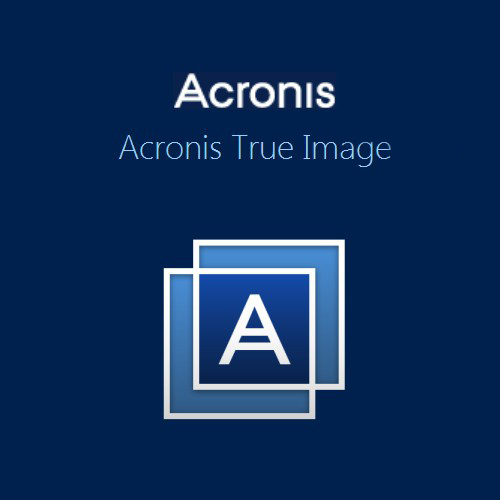
Для чего нужен образ системы? Бывают разные ситуации, из-за которых может понадобиться образ системы. Либо вам надо переустановить Windows после заражения вирусами, либо перенести систему с одного винчестера на другой.
Процесс обычной переустановки занимает определенное время, так как после самой установки ОС необходимо еще и поставить все драйвера и множество программ, с которыми мы работаем. Благодаря Acronis True Image этот процесс значительно упрощается. True Image может снять образ HDD и в случае необходимости вы сможете быстро все восстановить и сразу начать пользоваться своим компьютером.
Как пользоваться Acronis True Image? Создание образа очень легкая процедура, которая осуществляется так:
- Вы выбираете источник резервного копирования. Это может быть весь ЖД или его отдельный раздел.
- Затем вы выбираете хранилище для вашего образа (Acronis Cloud, съемные носители или на самом ЖД).
- Нажимаете кнопку ”Создать копию” и ожидаете окончания работы программы.
Резервное копирование в Acronis
Часто компании сталкиваются с риском потерять важную информацию со своих серверов. Из-за недоступности к данным возникают простои в работе, что влечет большие затраты, недовольство клиентов и штрафы за невыполнение требований и упущенную прибыль. Поэтому перед IT-специалистами стоит важная задача по обеспечению бесперебойности процессов компании, и помогает им в этом Acronis Backup, которым очень удобно пользоваться. Backup предназначен специально для создания резервной копии и защиты данных вашей компании, он предоставляет защиту для 21 платформы, которые делятся на такие группы:
- физические (Windows Server, Linux);
- облачные (MS Office 365, Amazon EC2);
- виртуальные (VMware vSphere, Oracle VM Server);
- мобильные (Android, iPhone и iPad).
В статье были описаны самые часто используемые продукты компании, но это далеко не все, с множеством других программ можете ознакомиться в разделе Acronis. Выбрав интересующий вас товар, вы можете узнать о нем подробнее в разделе “Характеристики” и “Описание”.
Источник: www.softmagazin.ru